Wer kennt es nicht: Nach einer gewissen Zeit und der Installation mehrerer Programme füllt sich der Desktop mit den entsprechenden Programmsymbolen – und die Übersichtlichkeit geht verloren. Auf einmal befindet man sich auf der Suche nach dem IncrediMail-Icon, nur um das E-Mail-Programm zu starten.
Für Freunde des aufgeräumten und übersichtlichen Desktops bietet sich unter Windows XP die Lösung an, IncrediMail als Schnellstarter zur Schnellstartleiste hinzuzufügen. So hat man IncrediMail stehts an ein und demselben Platz in der Schnellstartleiste am unteren Rand des Desktops. Das Ganze sieht dann wie folgt aus:
![]()
BILD: IM-Schnellstarter-1.jpg
+ Möchte man die Schnellstartleiste einrichten, führt man als erstes einen Klick mit der rechten Maustaste auf der Taskleiste aus. Danach entfernt man den Haken bei "Taskleiste fixieren"
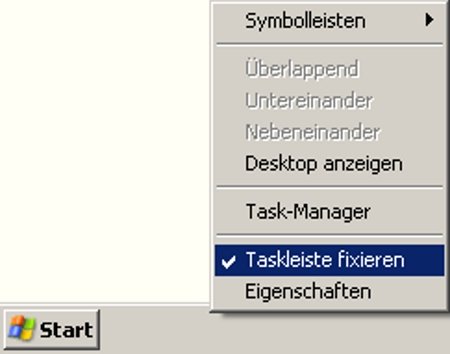
BILD: IM-Taskleiste-fixieren-aufheben.jpg
+ Jetzt führt man wieder einen Rechtsklick auf der Taskleiste aus und navigiert zu "Eigenschaften". Hier setzt man nun den Haken bei "Schnellstartleiste anzeigen".

BILD: IM-Schnellstartleiste-anzeigen.jpg
+ Zum Schluss schließt mit man "Übernehmen" ab. Schon präsentiert einem Windows XP die Schnellstartleiste:

BILD: IM-Schnellstartleiste.jpg
+ Um nun alle vorhandenen Programmsymbole sichtbar zu machen, klickt man mit der linken Maustaste auf den vertikalen Begrenzungsstrich auf der rechten Seite der Schnellstartleiste – und zieht den Strich so weit nach rechts, bis alle Symbole angezeigt werden. Das ist dann der Fall, sobald das >>-Symbol verschwindet.
+ Jetzt kann man wieder mit der rechten Maustaste auf die Taskleiste klicken und danach den Haken bei "Taskleiste fixieren" setzen.
Sollte sich das IncrediMail-Programmsymbol nicht in der Schnellstartleiste befinden, sucht man sich das Programmsymbol zum Beispiel unter "Start" >> "Programme". Jetzt öffnet man das Kontextmenü über einen Rechtsklick auf das IncreidiMail-Symbol und wählt danach "Kopieren". Danach reicht ein Klick auf dem Desktop mit einem anschließenden "Einfügen" – auch wieder über das Kontextmenü – und man sieht das IncrediMail-Symbol auf dem Desktop erscheinen. Dieses kann man nun per Drag-and-Drop auf die Schnellstartleiste ziehen.


Organge Kuvert genau …
bei mir geht das
@sontag96: Die Schnellstartleiste ist wohl auch noch unter Windows 7 vorhanden:
http://www.windows7secrets.de/windows-7-troubleshooting/artikel/d/so-holen-sie-die-schnellstart-leiste-in-windows-7-zurueck.html
Gruß, JBM
Hi,
Briefkasten-Symbol?
Du meinst wohl das Organge Kuvert, oder?
Warum macht ihr nicht einfach ein Klick
auf den Briefkasten Symbol wo die Nachrichten
Angezeigt werden bei mir ist dann IM in 2 Sec
da.
Hi,
bei XPgibt es die beiden Pfeile. Dahinter verstecken sich dann die anderen Programme.
Zudem kann man die Programm ja auch verschieben.
Diese Idee ist gut, aber was macht man, wenn die Schnellstartleiste platzmäßig nicht mehr ausreicht?
Und – was macht man unter Windows 7? Windows 7 bietet diese Schnellstartleiste nicht mehr an.
Mein Tipp zur Lösung dieses Problems sind die Programme
PSMenu.exe
und
PStart.exe
Beide Programme sind sowohl auf dem USB-Stick als auch (ohne Installation) auf der lokalen Festplatte einsetzbar.